Trong chương 5, Quản lý Bán hàng Thông qua WP-Admin, chúng ta đã nói về cách quản lý các đơn đặt hàng và điều đó bao gồm cách đánh dấu các đơn đặt hàng là đã được vận chuyển và cách in nhãn thông qua trang web của riêng bạn. Đó là cách dễ nhất để hoàn thành đơn đặt hàng và đó là cách tôi khuyên hầu hết các chủ cửa hàng nên bắt đầu.
Khi cửa hàng của bạn bắt đầu phát triển và bạn cần vận chuyển hàng chục gói hàng mỗi ngày và bạn có nhân viên toàn thời gian giúp bạn gửi đơn đặt hàng, bạn có thể muốn thiết lập phần mềm để giúp bạn vận chuyển các gói hàng. Đây được gọi là phần mềm thực hiện. Hoặc, bạn có thể thuê đối tác hậu cần bên thứ ba (3PL), người sẽ vận chuyển các gói hàng cho bạn. Các tùy chọn này có nhiều lợi thế:
- Bạn có thể dễ dàng cấp cho nhân viên quyền truy cập vào phần mềm hoàn thành để họ có thể làm mọi thứ trong công việc của mình (chọn và đóng gói các mặt hàng, in nhãn vận chuyển và đánh dấu đơn đặt hàng là hoàn thành) mà không cần cấp cho họ quyền truy cập vào toàn bộ trang web của bạn.
- Hầu hết các phần mềm hoàn thành đều cung cấp chiết khấu vận chuyển được tích hợp sẵn, có nghĩa là bạn sẽ thực sự tiết kiệm tiền khi sử dụng phần mềm này hơn là chuyển các gói hàng đến bưu điện địa phương.
- Kết hợp các cửa hàng trực tuyến và thị trường khác nhau vào một nơi để dễ dàng thực hiện chúng.
- 3PLs sẽ thực hiện công việc cho bạn. Bạn có thể ký hợp đồng với công ty này thay vì phải thuê nhà kho và thuê nhân viên toàn thời gian để vận chuyển các gói hàng.
Bây giờ những lợi thế của việc sử dụng phần mềm thực hiện đã rõ ràng, chúng ta hãy đi sâu hơn vào chủ đề này. Qua chương này, chúng ta sẽ thiết lập một số cách khác nhau để hoàn thành đơn đặt hàng. Cuối cùng, bạn nên có một hệ thống dễ sử dụng để lấy các gói hàng ra khỏi cửa.
Các chủ đề sau sẽ được đề cập trong chương này:
- Gửi và cập nhật thông tin vận chuyển
- Cấu hình Shippo
- Cấu hình Shipstation
Hãy bắt đầu với việc gửi và cập nhật thông tin vận chuyển trong WooCommerce.
Gửi và cập nhật thông tin vận chuyển
Có hàng trăm, nếu không muốn nói là hàng nghìn công ty thực hiện. Có một vài công ty rất nổi tiếng, nhưng cũng có hàng trăm công ty thực hiện địa phương.
Các công ty lớn hơn có tích hợp trực tiếp với WooCommerce sẽ tự động truy xuất và cập nhật dữ liệu đơn đặt hàng, nhưng nếu bạn đang làm việc với một công ty nhỏ hơn, điều quan trọng là bạn phải biết bạn phải làm gì để gửi dữ liệu cho họ và cập nhật dữ liệu từ phía bạn.
Chúng tôi sẽ xem xét cách bạn gửi thông tin vận chuyển cho bất kỳ công ty nào và cách bạn có thể cập nhật dữ liệu vận chuyển của riêng mình.
Gửi dữ liệu vận chuyển
Các công ty thực hiện cần dữ liệu cho công việc của họ. Họ cần biết đơn đặt hàng đang được gửi đến ai, địa chỉ của họ, những gì diễn ra trong đơn hàng và họ muốn đơn hàng được vận chuyển như thế nào. Nếu không có dữ liệu này, họ không thể thực hiện công việc của mình và các gói hàng của bạn sẽ chỉ nằm trong kho của chúng.
Một số công ty thực hiện lớn nhất, chẳng hạn như Shippo và Shipstation, có tích hợp trực tiếp với WooCommerce, trong trường hợp đó, hãy cài đặt tích hợp trực tiếp và bạn nên thực hiện. Nhưng nếu bạn không có tích hợp trực tiếp, bạn có thể làm gì?
Chúng ta sẽ xem xét hai giải pháp không yêu cầu bất kỳ mã nào và bất kỳ ai cũng có thể thực hiện chúng. Chúng tôi cũng sẽ cung cấp tổng quan cấp cao về lập trình giải pháp của riêng bạn.
Gửi e-mail
Một trong những giải pháp công nghệ thấp nhất là gửi email đến nhà cung cấp dịch vụ thực hiện. Một số 3PL cho phép bạn gửi email. Các công ty này được trang bị phần mềm để phân tích cú pháp email của bạn để tìm kiếm dữ liệu quan trọng. Họ chỉ cần email bao gồm các chi tiết sau:
- Địa chỉ giao hàng và số điện thoại của khách hàng
- Số đơn đặt hàng
- Mã hàng (SKUs) và số lượng
- Cách bạn muốn giao đơn hàng (chẳng hạn như thư ưu tiên hoặc qua đêm)
Đây là một giải pháp công nghệ khá thấp và là thứ mà bạn có nhiều khả năng thấy ở một công ty hậu cần địa phương. Họ sẽ theo dõi quá trình lao động và gửi hóa đơn cho bạn hàng tháng. Điều tuyệt vời là bạn không phải tùy chỉnh email của mình từ WooCommerce. Họ đã có tất cả các thông tin cần thiết.
Bạn có thể vào WooCommerce | Cài đặt | Email | Đơn đặt hàng mới và sau đó nhấp vào Quản lý. Từ đây, bạn có thể CC bao nhiêu địa chỉ email tùy thích. Điều này có thể được nhìn thấy trong ảnh chụp màn hình sau:
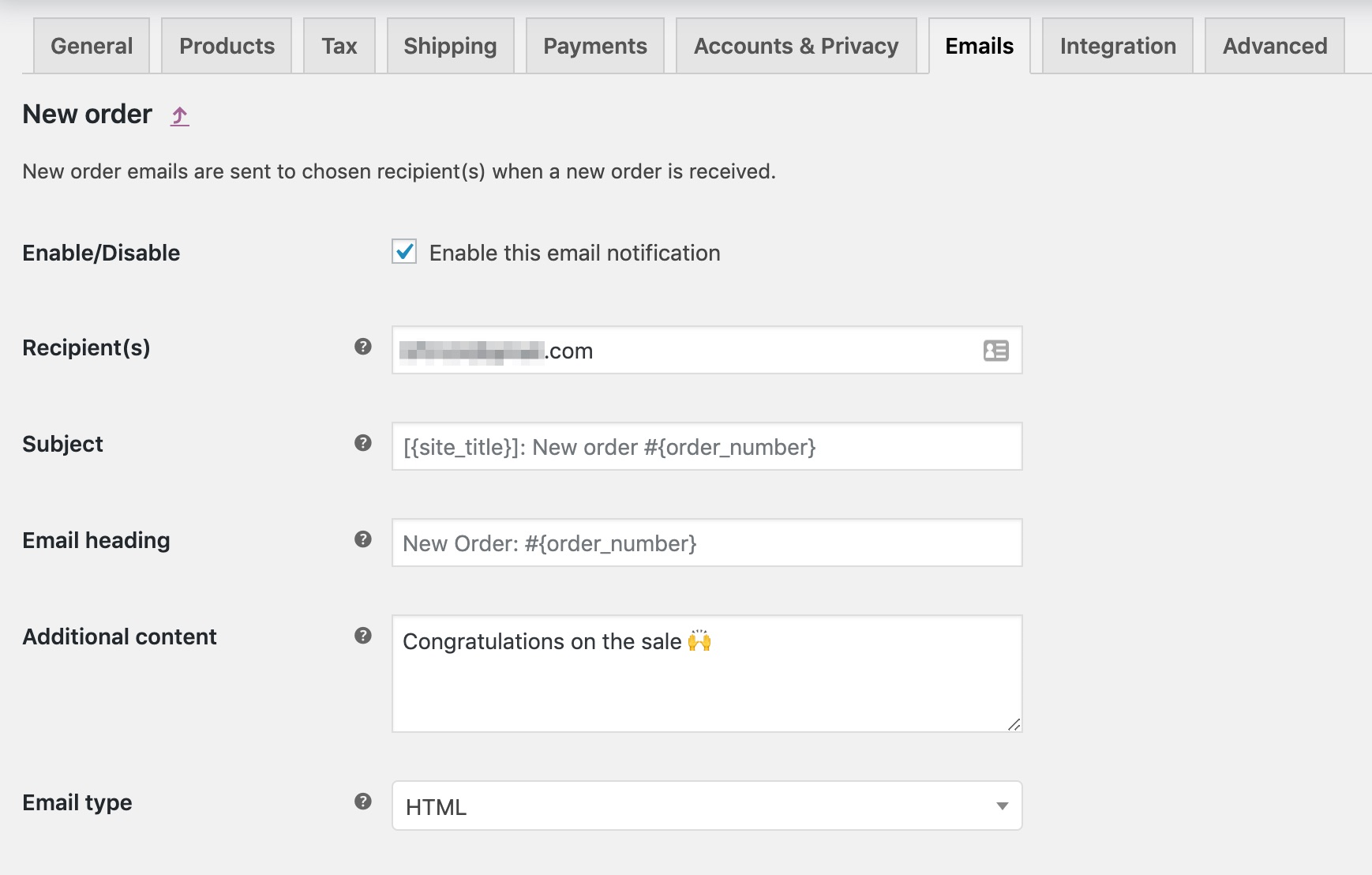
Nếu công ty cung cấp dịch vụ của bạn muốn được trợ giúp phân tích cú pháp email của bạn, bạn có thể thay đổi loại email từ HTML thành văn bản. Điều đó sẽ giúp họ mổ xẻ email để rút ra các chi tiết liên quan.
Khi bạn hoàn tất, hãy nhấp vào Lưu và tất cả các email sẽ được gửi đến quản trị viên của công ty cung cấp dịch vụ của bạn.
Định cấu hình webhook
Một giải pháp có lập trình và đáng tin cậy hơn một chút là sử dụng webhook. Nếu bạn chưa sử dụng webhook trước đây, về cơ bản chúng là một hệ thống thông báo. Vì vậy, bất cứ khi nào một hành động cụ thể xảy ra trên trang web của bạn, webhook sẽ gửi một số dữ liệu đến đích. Trong trường hợp của chúng ta, bất cứ khi nào một đơn đặt hàng được đặt, chúng ta muốn gửi dữ liệu đơn hàng cho một đối tác thực hiện.
Điều này khác với email như thế nào? Webhook gửi dữ liệu được định dạng theo một cách cụ thể mà bất kỳ ngôn ngữ lập trình nào cũng có thể phân tích cú pháp tự động. Điều này trái ngược với email, được định dạng cho con người. Các chương trình phân tích cú pháp email rất phức tạp và có thể mắc lỗi. Webhook được tạo ra cho các ngôn ngữ lập trình và đáng tin cậy hơn nhiều.
Bạn có thể vào WooCommerce | Cài đặt | Nâng cao | Webhooks để bắt đầu. Sau đó nhấp vào nút Tạo webhook mới. Điều này có thể được nhìn thấy trong ảnh chụp màn hình sau:
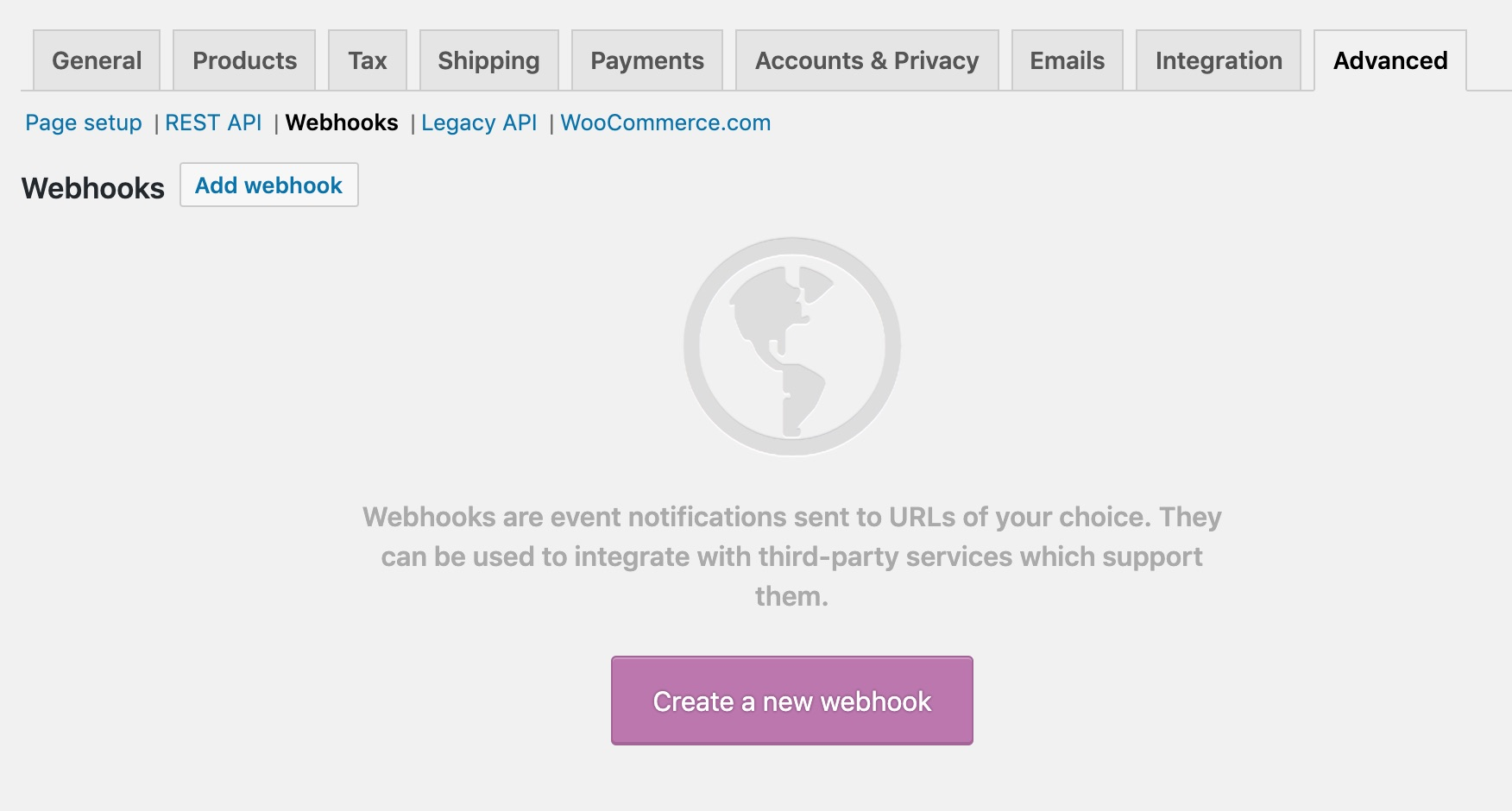
Từ đây, bạn sẽ cần phải định cấu hình webhook. Cấu hình có thể được nhìn thấy trong ảnh chụp màn hình sau:
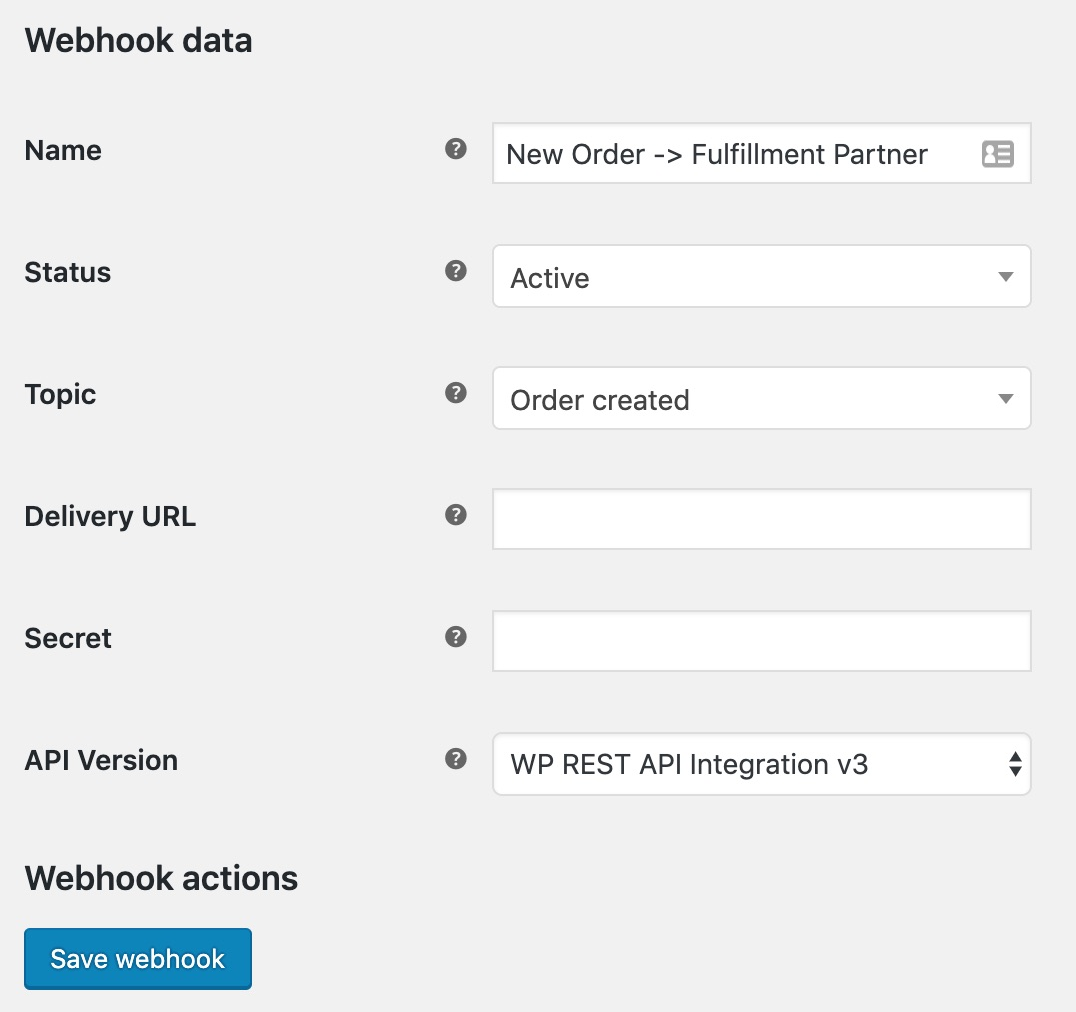
Bạn sẽ cần đặt tên cho nó để giúp bạn nhớ webhook hoạt động. Đặt Trạng thái thành Hoạt động và đối với Chủ đề, bạn sẽ muốn đặt nó thành Đơn đặt hàng đã tạo.
Bạn sẽ cần lấy URL giao hàng và Bí mật từ đối tác hậu cần của mình. Sau đó, lưu webhook và dữ liệu của bạn sẽ tự động được gửi cho đối tác.
Đừng quên lấy URL phân phối từ đối tác thực hiện của bạn. Họ phải cung cấp một hộp thư đến cho dữ liệu này, nếu không nó sẽ không làm được gì cả. Sau khi bạn lưu webhook, dữ liệu đơn đặt hàng hoàn toàn mới sẽ được gửi đến đối tác thực hiện của bạn và họ có thể bắt đầu thực hiện đơn đặt hàng ngay lập tức.
Có một nhược điểm với webhooks. Họ chỉ gửi dữ liệu một lần. Nếu hệ thống của công ty thực hiện dịch vụ của bạn ngừng hoạt động để bảo trì hoặc vì một số lý do khác, họ có thể bỏ lỡ thông báo. Rất hiếm nhưng nó có thể xảy ra, đó là lý do tại sao bạn có thể muốn xem xét tích hợp tùy chỉnh.
Xây dựng tích hợp tùy chỉnh
Một trong những điều tốt nhất về WooCommerce là đó là công nghệ mã nguồn mở và bạn có thể dễ dàng xây dựng các tích hợp của riêng mình. Xây dựng tích hợp có nghĩa là bạn đang viết mã của riêng mình để tương tác với mã của WooCommerce và bạn đang gửi thông tin đó đến một điểm đến mới.
Bạn có thể xây dựng một giải pháp gửi dữ liệu đơn đặt hàng tới API của đối tác thực hiện. Đây là những gì các công ty hậu cần vận chuyển lớn làm. Bạn có thể duyệt qua mã trong các plugin Shippo và Shipstation để xem cách chúng gửi dữ liệu đến các API của riêng mình.
Đây rất có thể sẽ là một dự án kéo dài vài ngày hoặc kéo dài một tuần, vì vậy chúng tôi không thể đi vào chi tiết ở đây. Nhưng có rất nhiều tài nguyên để xây dựng các tiện ích mở rộng WooCommerce của riêng bạn.
Xây dựng tích hợp là một quá trình đầy tham vọng. Không cần nhiều mã, nhưng bạn phải đủ thoải mái với WordPress và WooCommerce để đào sâu vào mã để biết chính xác những gì bạn cần viết. Đó là quá trình mạnh mẽ nhất. Nếu bạn có kế hoạch xây dựng cuộc sống của mình trên cửa hàng của mình, thì tại một thời điểm nào đó, bạn nên tích hợp toàn diện.
Cập nhật dữ liệu
Chúng tôi đã nói về tất cả các cách bạn có thể gửi dữ liệu cho các đối tác hậu cần nhưng chúng tôi không nói về cách bạn có thể cập nhật dữ liệu trên trang web của riêng mình. Một số chủ cửa hàng không cập nhật dữ liệu của riêng họ. Họ gửi thông tin đặt hàng đến 3PL và hy vọng họ gửi mọi thứ chính xác.
Điều này có thể hiệu quả, nhưng khi khách hàng gửi câu hỏi về đơn đặt hàng bị thiếu của họ, bạn sẽ xử lý như thế nào? Bây giờ bạn phải dựa vào một bên thứ ba, những người có thể giỏi hoặc không giỏi trong việc trả lời email.
Bạn cũng nên theo dõi tất cả dữ liệu trên trang web của mình.
Ở mức tối thiểu, bạn sẽ muốn theo dõi:
- Số đơn đặt hàng
- Trạng thái đơn hàng
- Số theo dõi
Dữ liệu này sẽ giúp bạn trả lời bất kỳ câu hỏi nào về dịch vụ khách hàng. Hãy nói về hai cách khác nhau để bạn có thể lấy thông tin này từ bên thứ ba.
Xử lý email hàng ngày
Giải pháp công nghệ thấp nhất là một số công ty thực hiện sẽ gửi cho bạn email hàng ngày với các đơn đặt hàng đã hoàn thành cùng với số theo dõi của chúng.
Bạn có thể cập nhật thủ công tất cả thông tin này trong WooCommerce. Tùy thuộc vào số lượng đơn đặt hàng được vận chuyển một ngày, đây có thể là một cam kết về thời gian khá lớn.
Tuy nhiên, lợi ích vượt trội hơn cam kết về thời gian vì khi bạn có dữ liệu này ở một nơi, bạn có thể trả lời bất kỳ câu hỏi hỗ trợ khách hàng nào và bạn sẽ có quyền truy cập vào các báo cáo tốt hơn / hữu ích hơn thông qua WooCommerce.
Truy xuất dữ liệu đơn đặt hàng thông qua tích hợp tùy chỉnh
Một ý tưởng giúp bạn tiết kiệm rất nhiều thời gian xử lý thủ công và giảm thiểu lỗi do con người gây ra là cập nhật tích hợp tùy chỉnh của bạn. Nếu đối tác hậu cần có API, bạn có thể viết tích hợp của riêng mình để kiểm tra trạng thái đơn đặt hàng của bạn hàng giờ và cập nhật chúng trong WooCommerce.
Điều này sẽ mất một thời gian để xây dựng nhưng sẽ giúp bạn tiết kiệm vô số giờ trong suốt cả năm. Và một lần nữa, đây là một trong những lợi thế chính của WooCommerce. Mọi thứ đều mở và có thể tùy chỉnh; bạn có thể xây dựng tất cả các công cụ bạn cần.
Chúng ta đã xem xét một số giải pháp công nghệ thấp cũng như công nghệ cao để gửi và nhận dữ liệu từ các đối tác thực hiện. Nếu đối tác thực hiện của bạn không có tích hợp trực tiếp, bạn sẽ phải sử dụng một trong những điều này. Chọn một và kết nối mọi thứ để bạn có thể làm cho doanh nghiệp của mình hiệu quả hơn.
Bây giờ chúng ta hãy xem làm thế nào để in nhãn cho các đơn đặt hàng của chúng ta bằng cách sử dụng Shippo trong phần tiếp theo.
Cấu hình Shippo
Shippo là một nền tảng giúp bạn nhanh chóng in nhãn vận chuyển với chi phí hiệu quả. Mặc dù các nền tảng như WooCommerce đã thực hiện rất tốt việc tối ưu hóa việc in nhãn vận chuyển từng lần một, nhưng các công ty như Shippo chuyên về vận chuyển có rất nhiều tính năng bổ sung:
- In hàng loạt nhãn vận chuyển
- Tự động hóa nhãn trả lại
- Nhận chiết khấu về giá cho nhãn vận chuyển
Hầu hết các phần mềm thực hiện đều tính phí hàng tháng, nhưng Shippo có mô hình freemium để bạn có thể đăng ký miễn phí, dùng thử và xem nó có phù hợp với bạn không.
Chúng tôi sẽ đăng ký Shippo và sau đó hướng dẫn bạn cách thực hiện các đơn đặt hàng với Shippo.
Đăng ký Shippo
Shippo giúp bạn dễ dàng đăng ký dịch vụ của họ. Họ có một tài khoản miễn phí mà chỉ mất một chút thời gian để thiết lập. Hãy thiết lập một cái. Làm theo các bước sau:
- Bắt đầu bằng cách tạo một tài khoản miễn phí trên Shippo.
- Khi bạn đã tạo tài khoản của mình, Shippo sẽ hỏi bạn nền tảng bạn đang sử dụng, như thể hiện trong ảnh chụp màn hình sau. Nhấp vào WooCommerce:
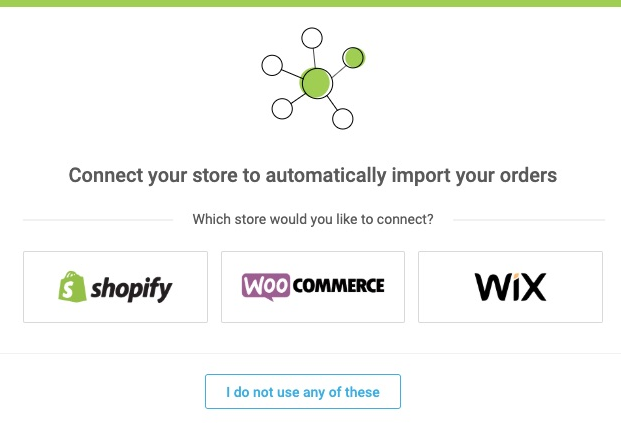
Bạn sẽ được chuyển hướng đến một trình hướng dẫn để giúp bạn kết nối cửa hàng WooCommerce của mình với Shippo mà bạn có thể xem bên dưới:

- Điền thông tin vào trình hướng dẫn này, cụ thể là URL cửa hàng và Tên cửa hàng. Sau đó nhấp vào Kết nối với WooCommerce:
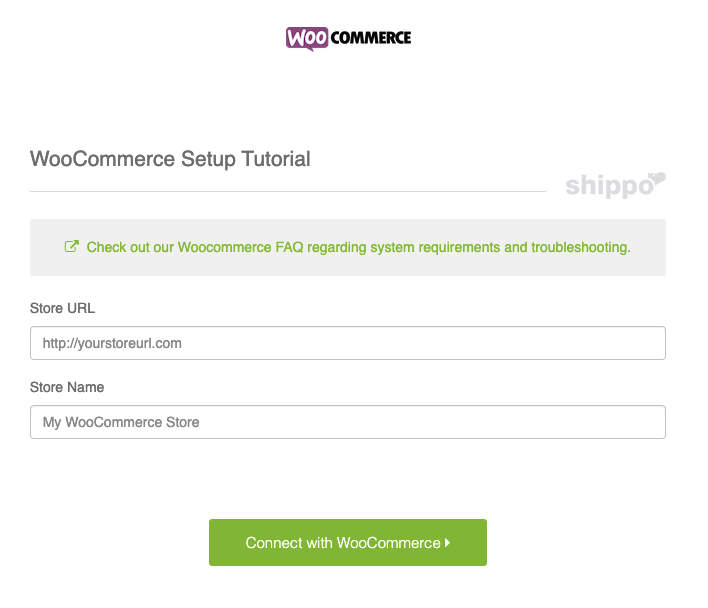
Bạn phải sử dụng WooCommerce 2.6 hoặc mới hơn. Nếu bạn đang sử dụng phiên bản plugin cũ hơn, bạn không thể kết nối với Shippo. Khi bạn đang kết nối với cửa hàng của mình, hãy đảm bảo rằng bạn sử dụng HTTPS hoặc HTTP một cách thích hợp. Nếu bạn cố gắng nhập URL HTTP cho một trang web yêu cầu HTTPS, bạn có thể không kết nối được.
- Khi bạn nhấp vào Kết nối với WooCommerce, bạn sẽ được chuyển hướng trở lại trang web của mình và bạn phải cấp quyền truy cập.
- Nhấp vào Phê duyệt trong hộp xác nhận bên dưới. Khi bạn làm điều này, cửa hàng WooCommerce của bạn và Shippo sẽ được kết nối.
- Nhập đơn đặt hàng đến Shippo bằng cách nhấp vào Đồng bộ hóa đơn đặt hàng trong Shippo, chúng ta có thể thấy trong ảnh chụp màn hình sau:
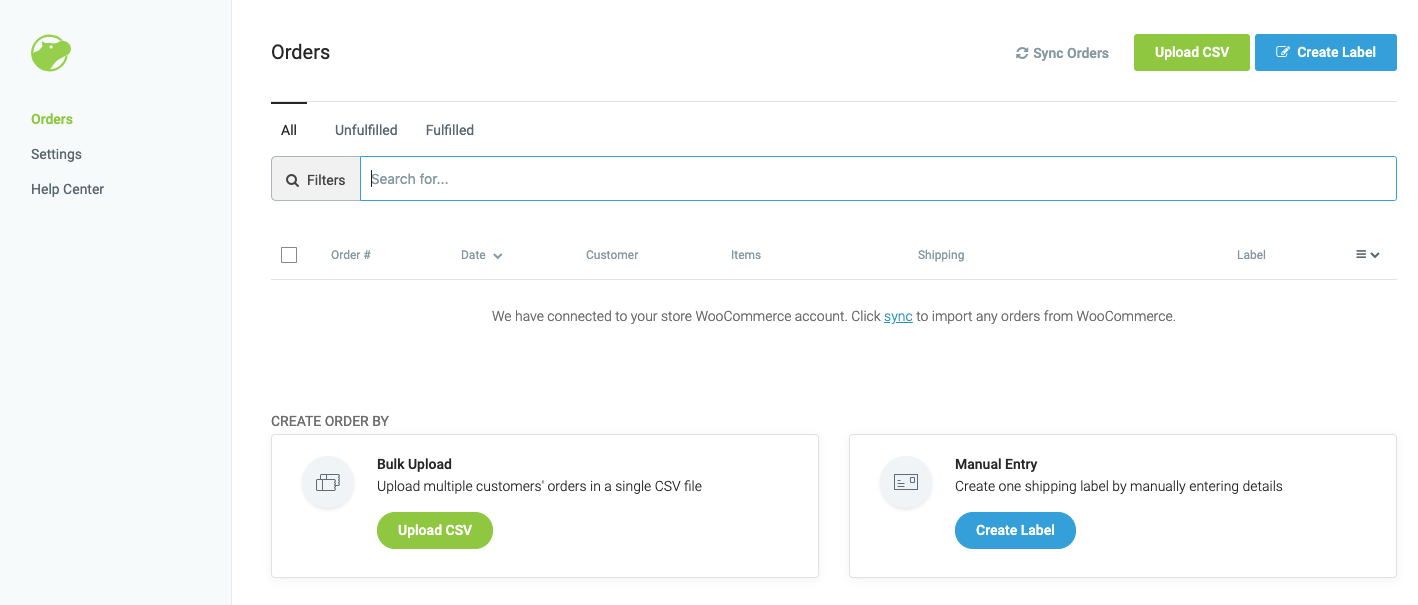
Sau khi thực hiện việc này, bạn sẽ thấy các đơn đặt hàng của mình đã được nhập, có thể thấy trong ảnh chụp màn hình sau:

Nếu bạn không sử dụng cửa hàng trực tiếp, bạn sẽ muốn thực hiện một số đơn đặt hàng thử nghiệm để có thể xem các đơn đặt hàng ở Shippo và tiếp tục chương này.
Định cấu hình thông tin thiết lập Shippo
Đây không phải là một cuốn sách về Shippo, vì vậy chúng tôi sẽ không trình bày từng bước một. Nhưng bạn sẽ muốn định cấu hình thêm một số thứ:
- Địa chỉ người gửi mặc định
- Thêm thông tin thanh toán
- Kích thước gói hàng
Bạn sẽ cần tất cả những thứ này để thực sự in nhãn vận chuyển thông qua Shippo. Họ có một phần trợ giúp hữu ích mà bạn có thể sử dụng để giúp bạn hoàn tất quá trình thiết lập (https://support.goshippo.com/hc/en-us).
Thực hiện đơn đặt hàng với Shippo
Khi bạn đã thiết lập đầy đủ với Shippo, nó có thể giúp việc hoàn thành nhanh hơn nhiều. Ví dụ đơn giản, nếu bạn đóng gói 10-20 gói từ ngày hôm trước, bạn có thể tăng tốc độ hiệu quả của mình bằng cách in phiếu đóng gói.
Hãy in phiếu đóng gói tại Shippo. Làm theo các bước sau:
- Đầu tiên, hãy truy cập trang tổng quan của bạn ở Shippo.
- Nhấp vào Chưa hoàn thành, như được hiển thị trong ảnh chụp màn hình sau. Bạn sẽ thấy tất cả các đơn đặt hàng cần được vận chuyển:
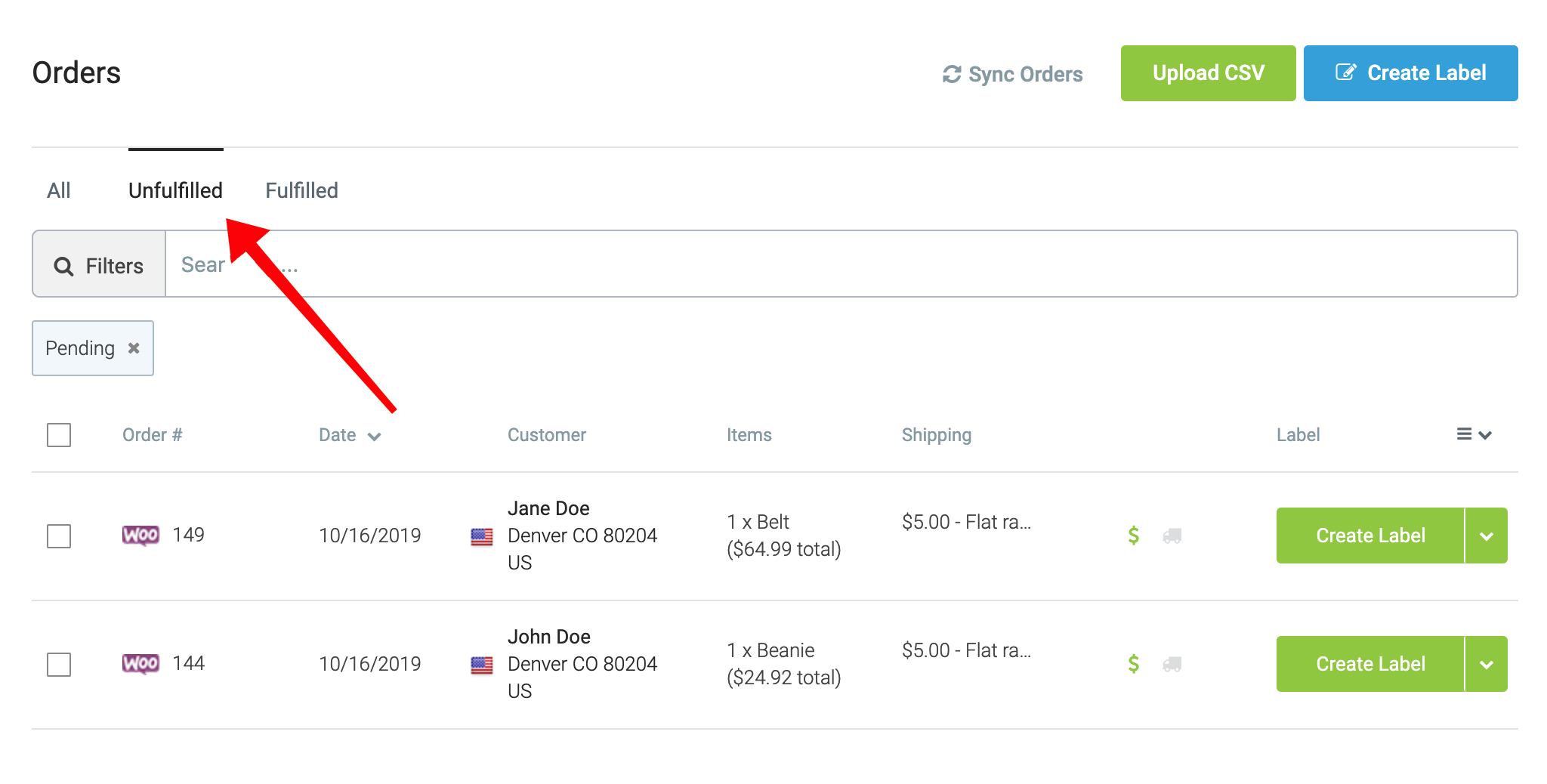
- Chọn tất cả các đơn hàng này và bạn sẽ thấy một tùy chọn mới ở cuối màn hình cho tất cả các đơn hàng đã chọn có nhãn Tải xuống phiếu đóng gói cho các đơn hàng đã chọn, có thể thấy trong ảnh chụp màn hình sau:
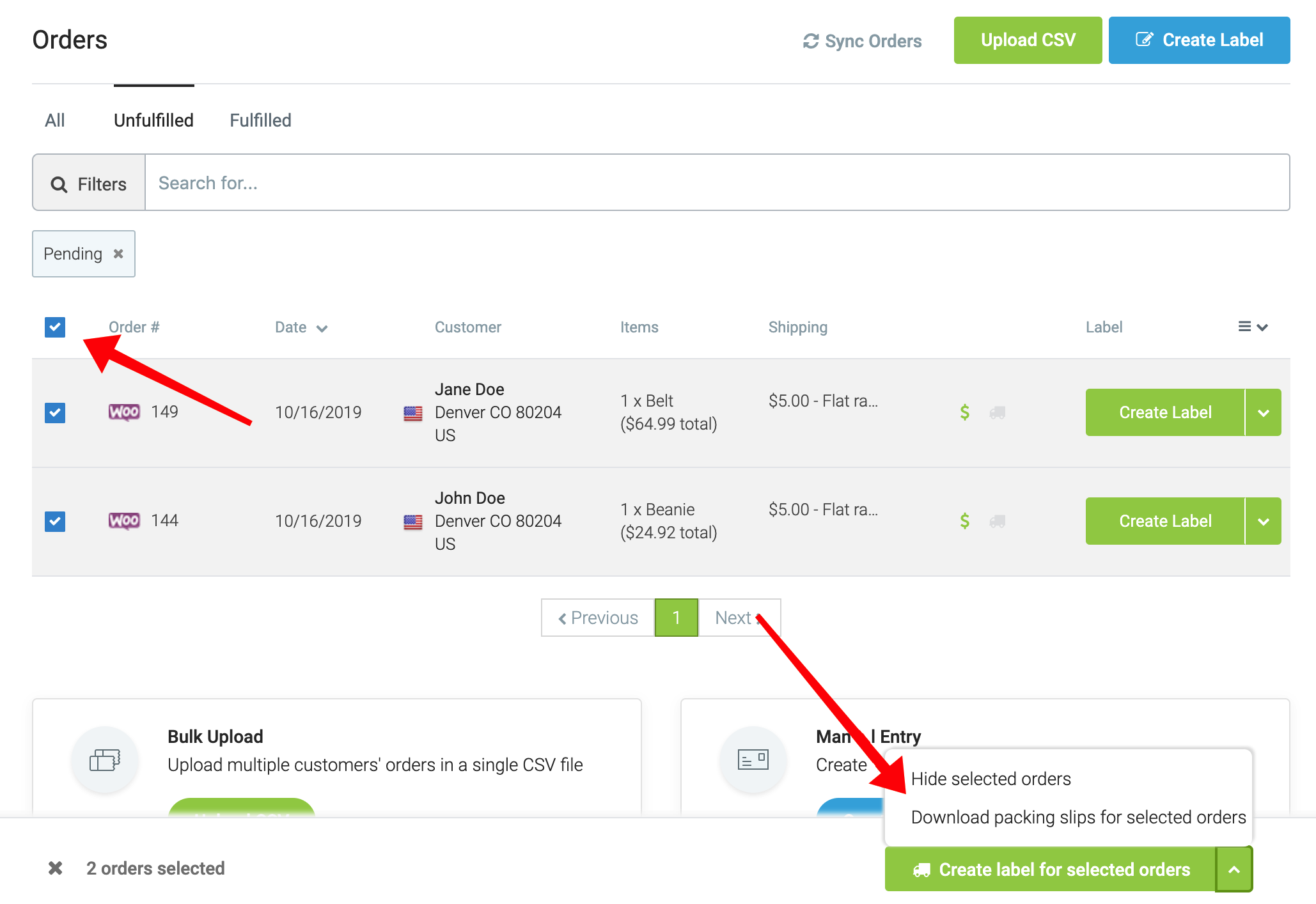
- Nhấp vào Tải xuống Phiếu đóng gói và bạn sẽ nhận được một tệp PDF với tất cả các phiếu đóng gói. Chúng sẽ trông như thế này:
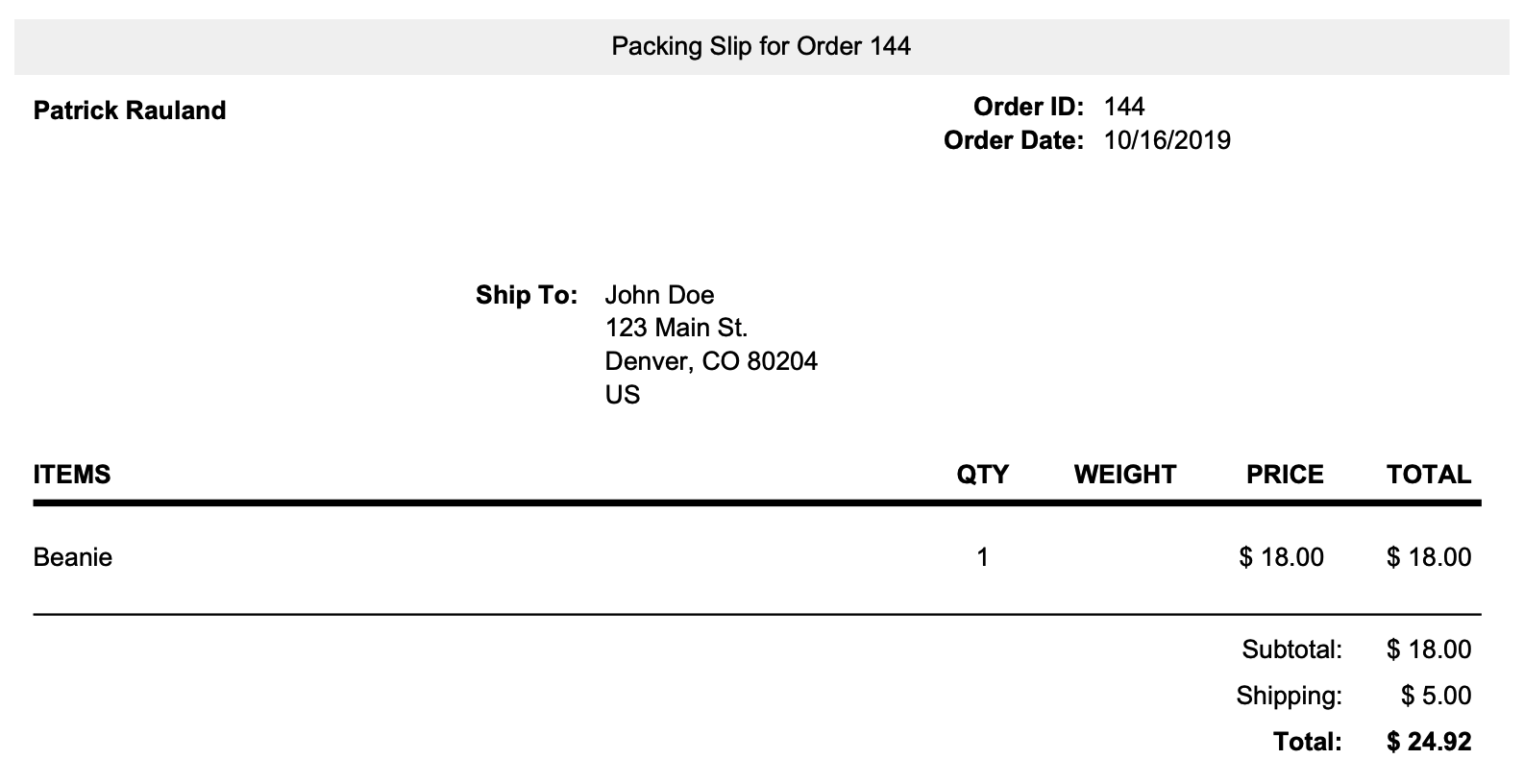
Khi bạn đã in tất cả các phiếu đóng gói của mình, bạn có thể sắp xếp chúng ra và sử dụng chúng để tập hợp tất cả các mục (items) cho tất cả các đơn đặt hàng.
Khi bạn đã tập hợp tất cả các mặt hàng của mình và đặt chúng vào hộp với sự trợ giúp của phiếu đóng gói, đã đến lúc in nhãn vận chuyển của bạn. Làm theo các bước sau:
- Hãy chọn tất cả các đơn đặt hàng vận chuyển, giống như chúng ta đã làm với phiếu đóng gói.
- Nhấp vào Tạo nhãn cho các đơn đặt hàng đã chọn, như trong ảnh chụp màn hình sau:
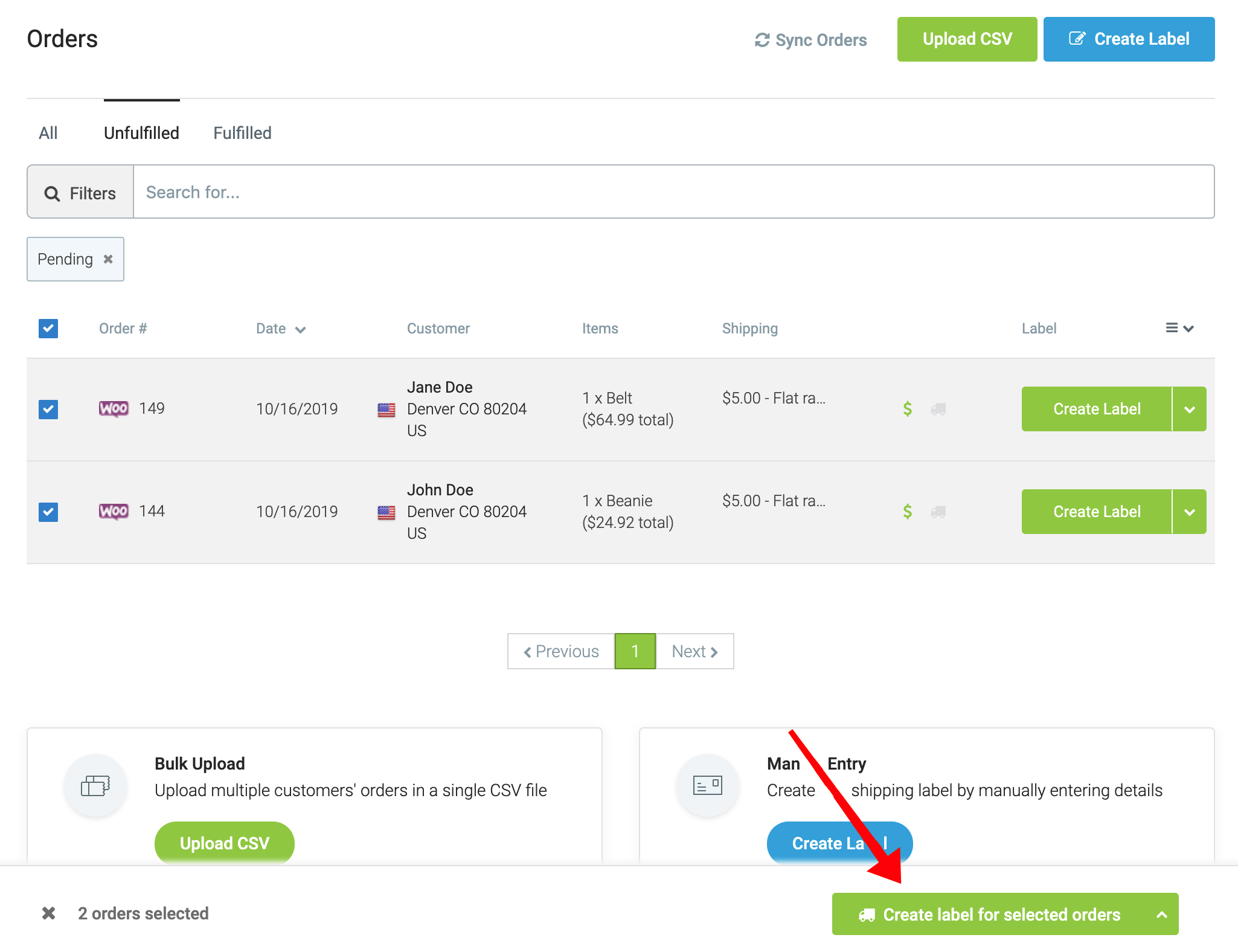
Khi bạn thực hiện việc này, tất cả các đơn đặt hàng sẽ được cập nhật trong Shippo và tất cả thông tin vận chuyển sẽ được gửi trở lại trang WooCommerce của bạn.
Cùng với đó, chúng ta đã tìm hiểu cách bạn có thể kết nối cửa hàng của mình với Shippo, cách bạn có thể dễ dàng xem các đơn hàng chưa được thực hiện và cách bạn có thể hoàn thành chúng với Shippo.
Bây giờ chúng ta đã biết cách in nhãn bằng Shippo, chúng ta hãy xem xét một công ty thực hiện phổ biến hơn, được gọi là ShipStation.
Cấu hình ShipStation
Trong phần này, chúng ta sẽ định cấu hình một trong những nền tảng thực hiện mạnh mẽ hơn, đó là ShipStation. Đây là một công ty thực hiện cung cấp chức năng tương tự như Shippo. Phần mềm của họ phức tạp hơn. Điều đó có nghĩa là nó mạnh hơn và bạn có thể làm được nhiều việc hơn với nó, nhưng sẽ khó học cách sử dụng hơn một chút. Họ cũng có một ứng dụng tiện lợi giúp bạn hoàn thành mọi việc một cách dễ dàng hơn.
Nếu bạn muốn có một số phần mềm hoàn thiện tốt nhất trong ngành và bạn sẵn sàng trả tiền cho nó, chắc chắn bạn sẽ muốn xem xét ShipStation.
Chúng tôi sẽ thiết lập Shipstation để xử lý việc hoàn thành cửa hàng của chúng tôi. Cụ thể, chúng tôi sẽ thực hiện những việc sau:
- Tích hợp cửa hàng WooCommerce của chúng tôi với ShipStation
- In danh sách đóng gói
- In nhãn vận chuyển
- Sử dụng ứng dụng Shipstation
Điều đầu tiên chúng ta phải làm là tích hợp cửa hàng của chúng ta với ShipStation.
Tích hợp với ShipStation
ShipStation có bản dùng thử miễn phí 30 ngày mà bạn có thể sử dụng để bắt đầu. Sau khi đăng ký tài khoản, bạn sẽ phải thực hiện những việc sau:
- Tích hợp kênh bán hàng của bạn (cửa hàng của bạn)
- Chọn hãng vận chuyển
- Định cấu hình bố cục nhãn của bạn
- Thêm vận chuyển từ địa điểm của bạn
Chúng ta có thể thấy một số trong số này trong ảnh chụp màn hình sau:
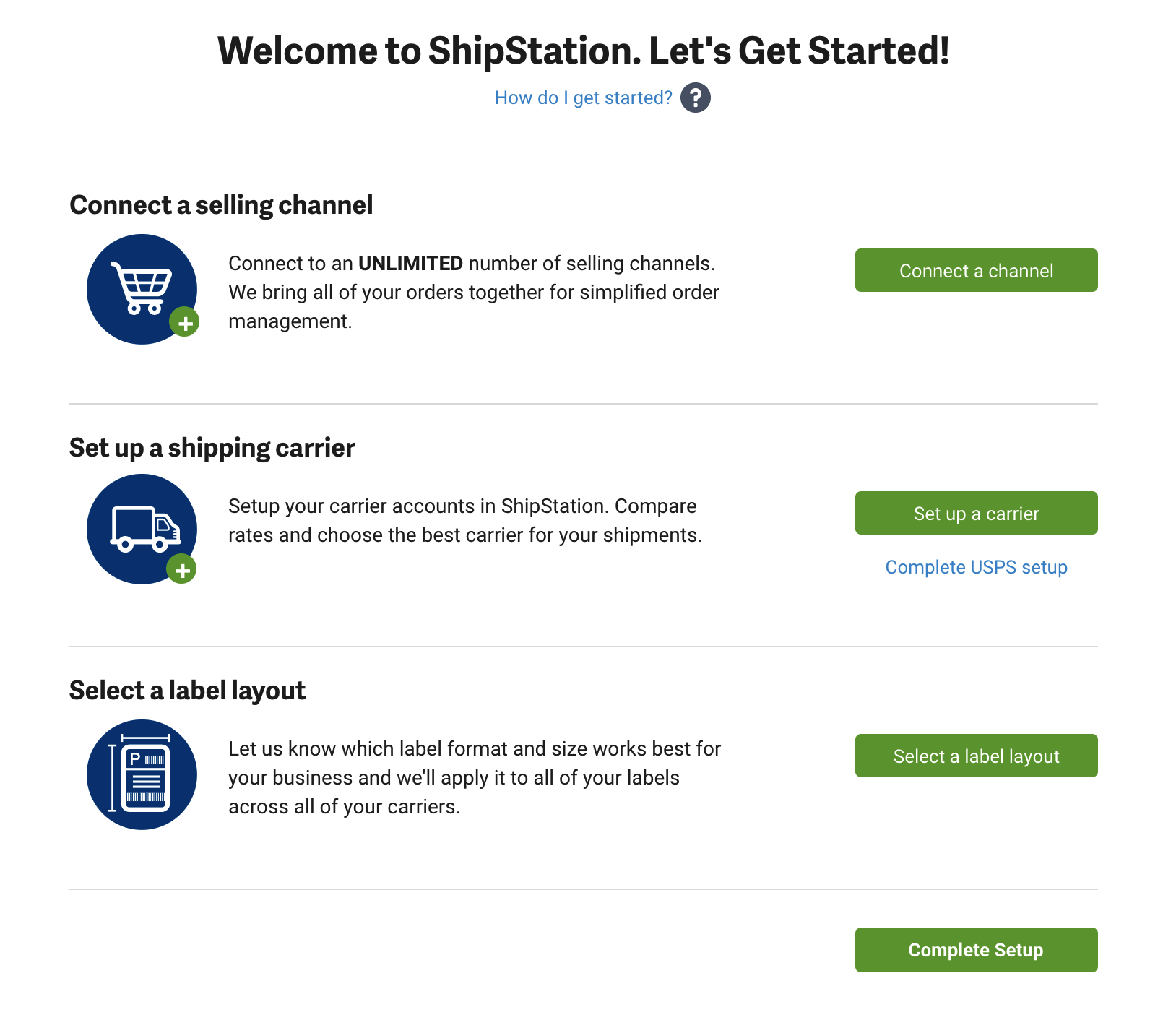
Chúng ta sẽ bắt đầu bằng cách tích hợp với kênh bán hàng của chúng ta, hay như chúng tôi gọi trong bài viết này, cửa hàng trực tuyến của chúng ta. Làm theo các bước sau:
- Nhấp vào Kết nối kênh, như được hiển thị ở đây:

- Chọn WooCommerce, như được hiển thị ở đây:
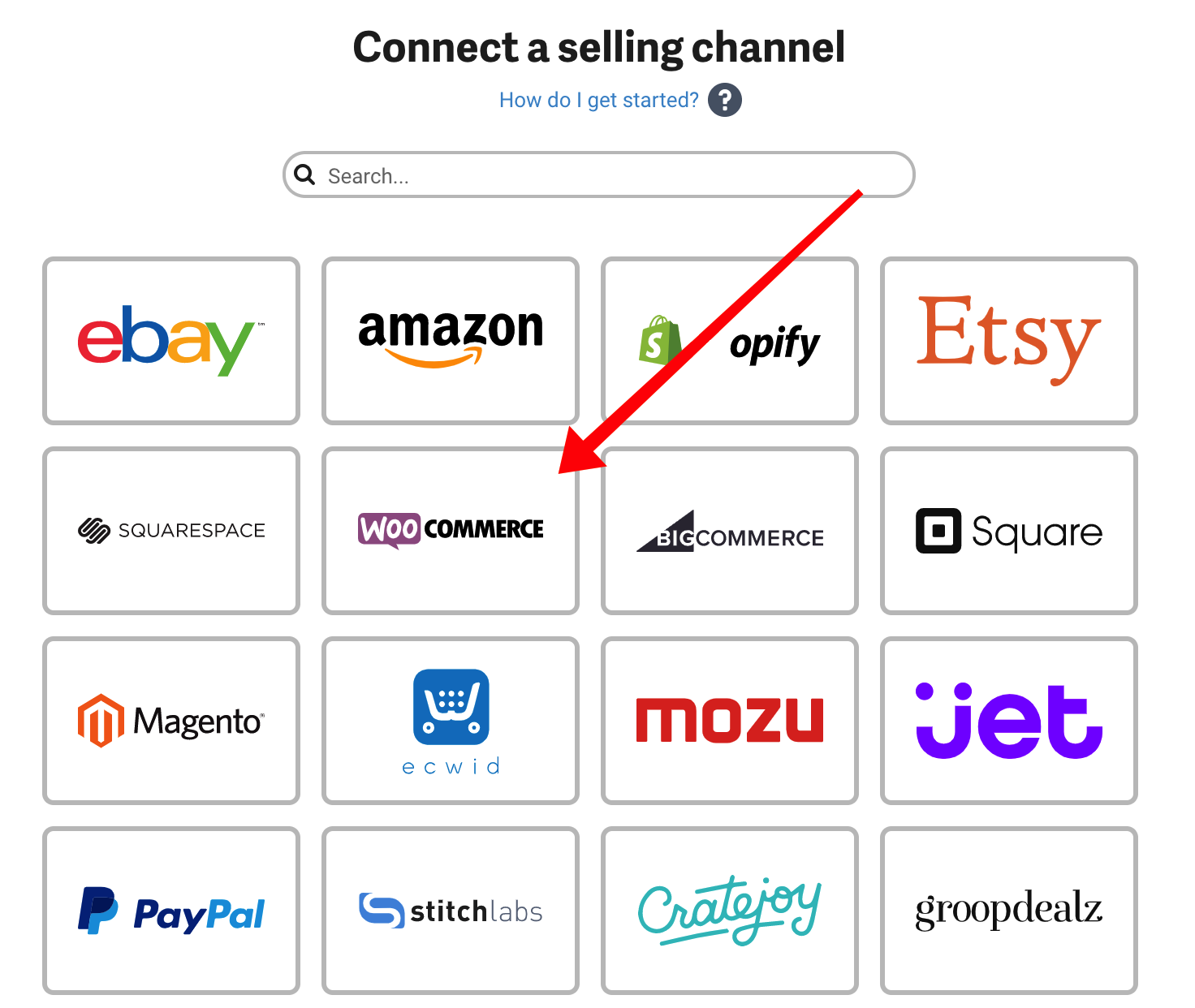
- Tải xuống plugin Tích hợp ShipStation từ WooCommerce, như được hiển thị trong ảnh chụp màn hình sau:
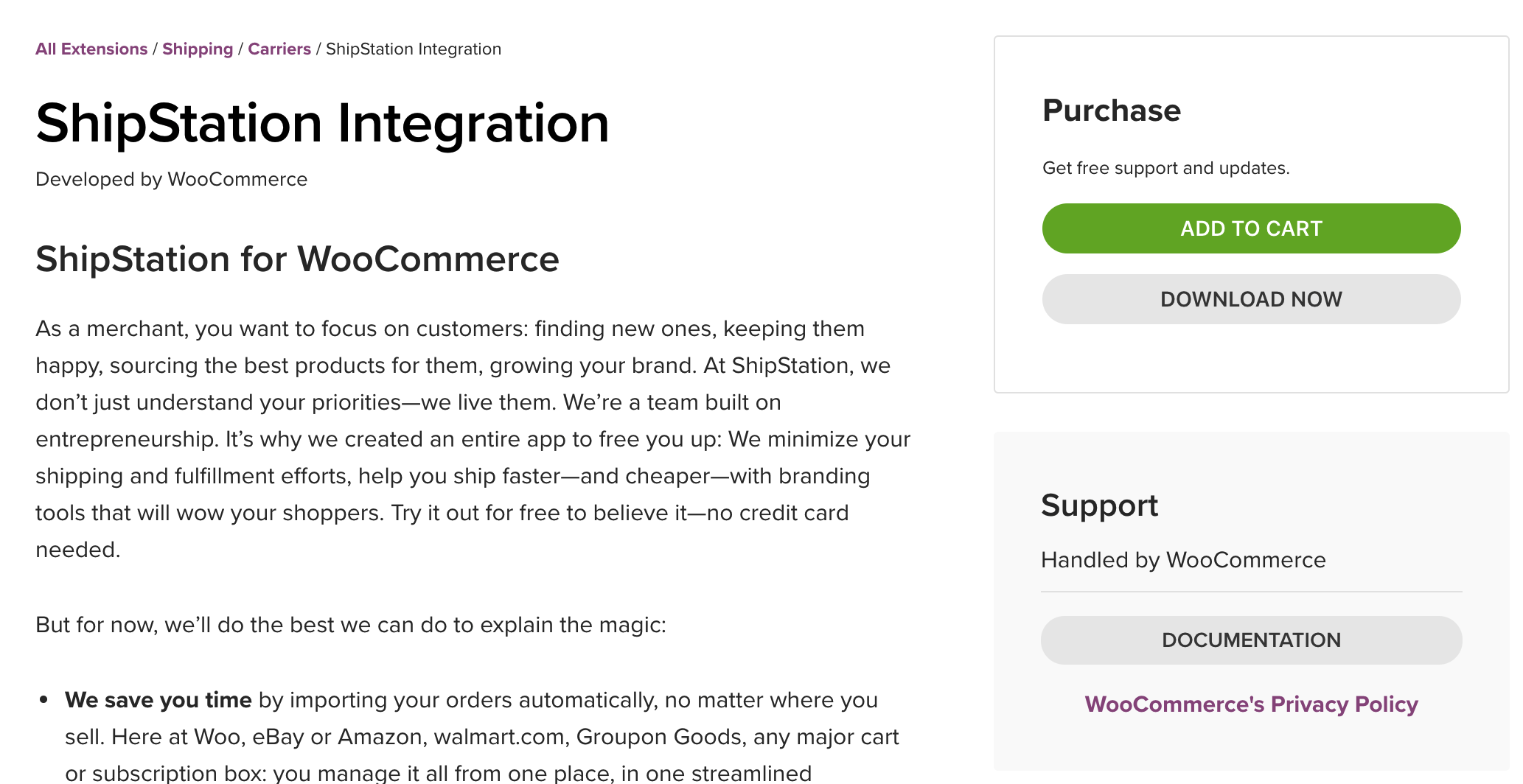
- Tải plugin lên trang WooCommerce của bạn thông qua trình tải lên plugin.
- Kích hoạt plugin và bạn sẽ thấy màn hình sau:
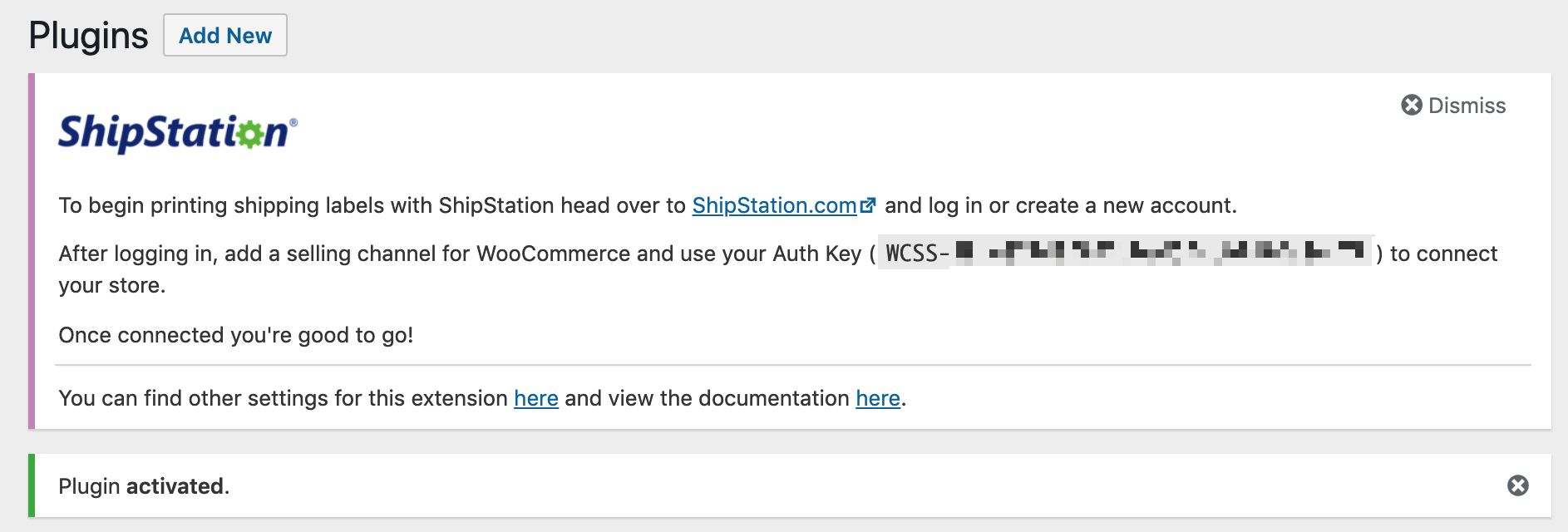
- Sao chép Khóa xác thực trên trang đó vào ShipStation, như được hiển thị trong ảnh chụp màn hình sau:
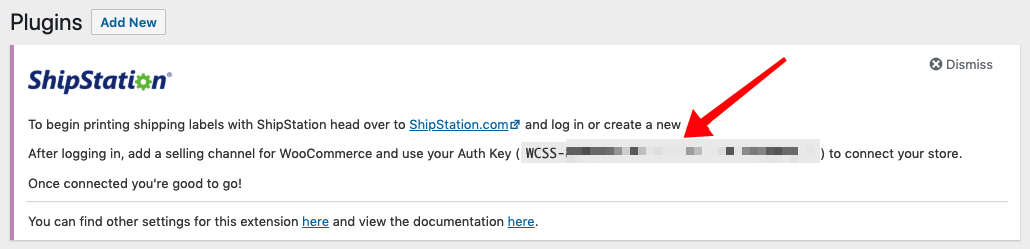
- Thêm URL của bạn vào ShipStation, như được hiển thị trong ảnh chụp màn hình sau:
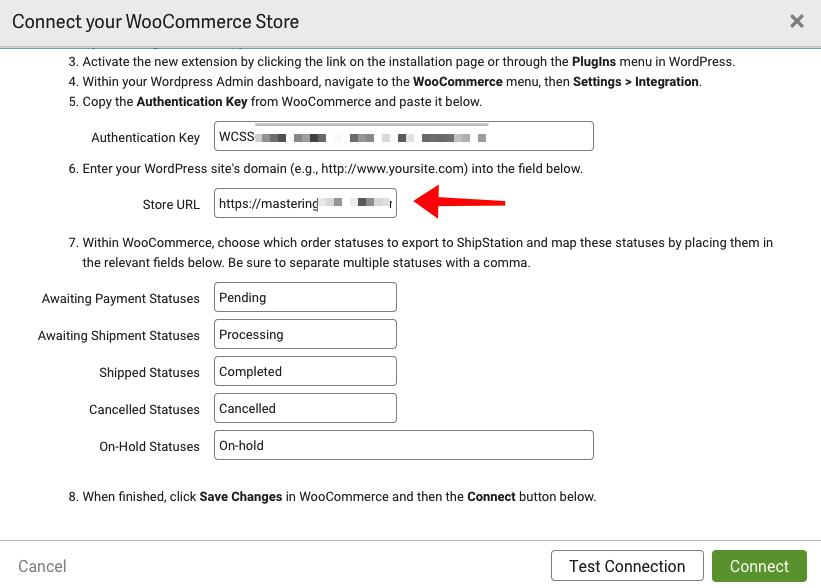
- Nhấp vào Kết nối và bạn sẽ thấy một thông báo thành công như sau:

Từ đây, bạn có thể thêm nhiều kênh bán hàng hơn (các cửa hàng WooCommerce bổ sung, Amazon, Etsy, v.v.) hoặc tiếp tục thiết lập ShipStation.
Chúng tôi sẽ không đề cập đến mọi khía cạnh của ShipStation, nhưng bạn sẽ phải định cấu hình hãng vận chuyển cụ thể, định cấu hình nhãn vận chuyển của bạn và thêm địa chỉ giao hàng.
Thực hiện các gói (packages) với ShipStation
Khi bạn đã kết nối các kênh bán hàng của mình với ShipStation, bạn sẽ thấy tất cả các đơn đặt hàng từ tất cả các kênh của mình ở một nơi. Điều này có thể được nhìn thấy trong ảnh chụp màn hình sau:
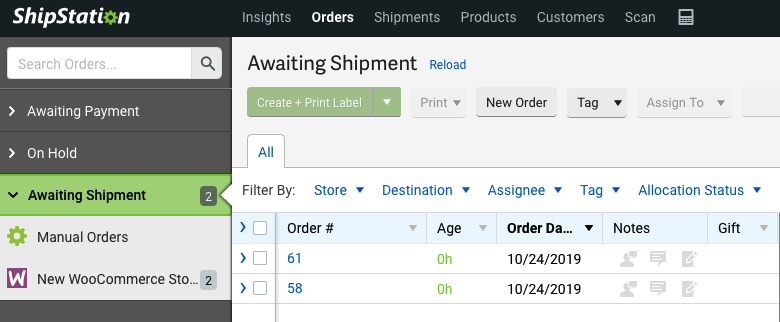
Nếu bạn nhấp vào một đơn đặt hàng, bạn có thể xem tất cả các chi tiết của đơn đặt hàng. Ở phía bên phải, bạn có thể định cấu hình lô hàng của mình. Bạn có thể thêm trọng lượng, chọn gói và dịch vụ, sau đó tạo và in nhãn. Chúng ta có thể thấy điều này trong ảnh chụp màn hình sau:
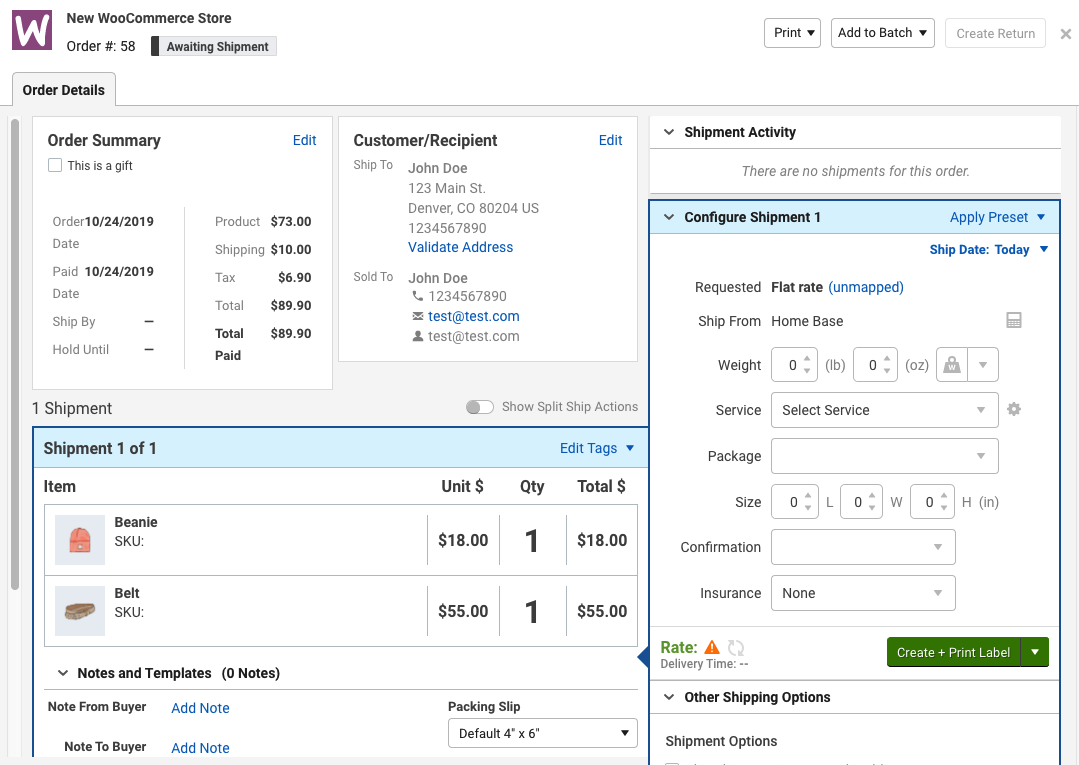
Nếu bạn chọn nhiều đơn đặt hàng, bạn sẽ thấy một màn hình khác, nơi bạn có thể xác thực địa chỉ, điều này có thể cực kỳ hữu ích. Tôi đã có người dùng cung cấp cho tôi địa chỉ sai, nhưng điều này thường có thể bị bắt gặp với tính năng này. Nó ngăn không cho đơn đặt hàng bị thiếu, giúp bạn tiết kiệm tiền, như chúng ta có thể thấy trong ảnh chụp màn hình sau:
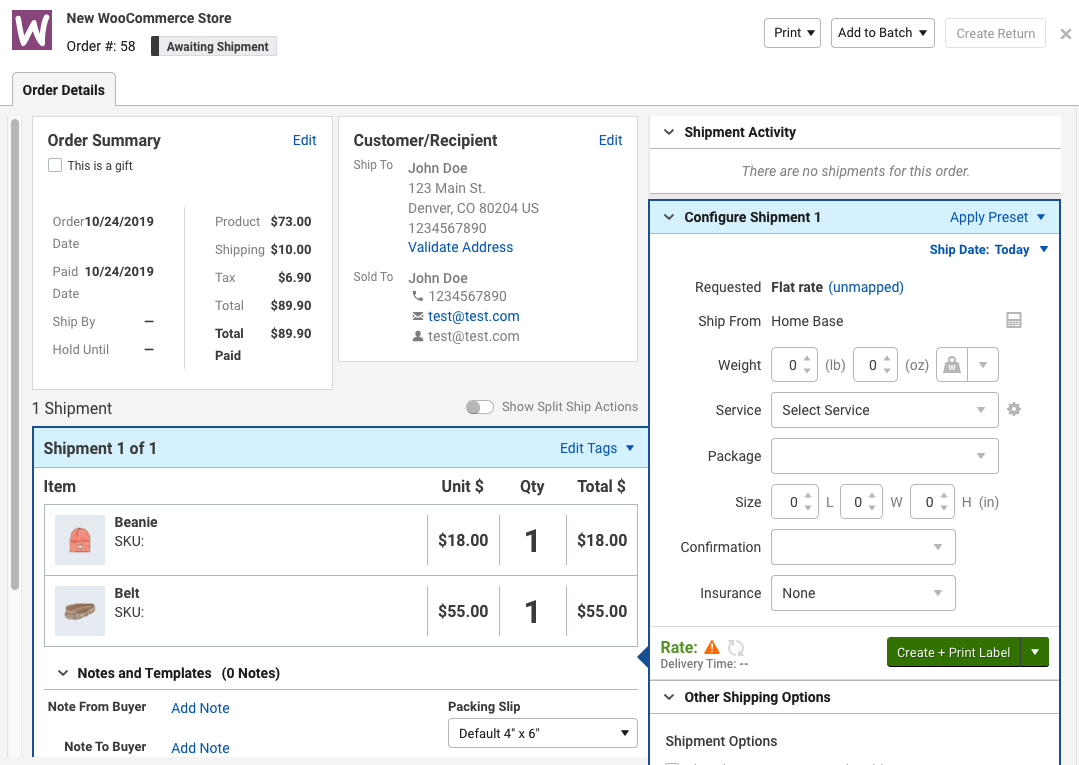
Bạn cũng có thể in phiếu đóng gói:
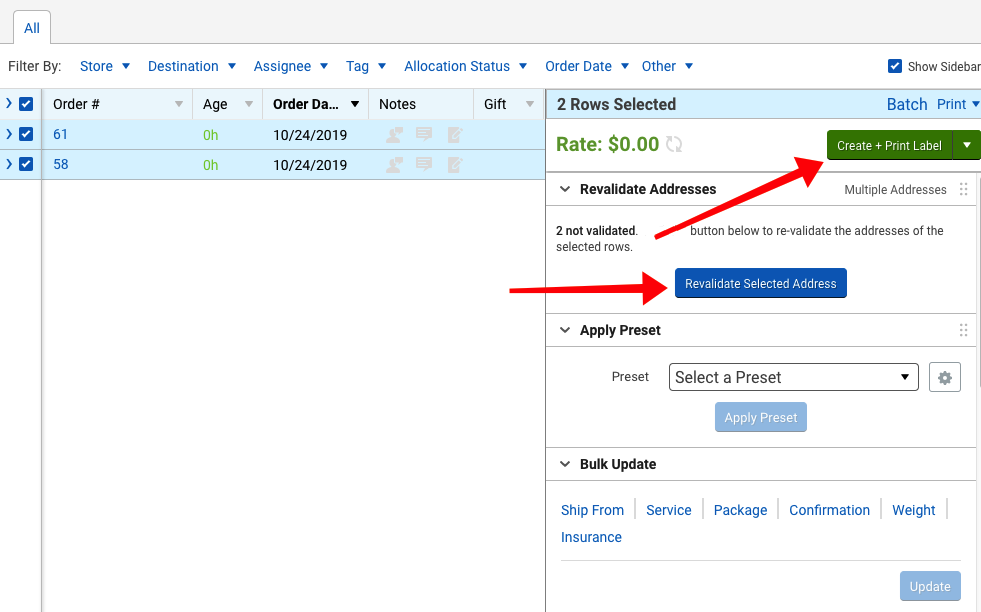
Sau khi bạn in nhãn vận chuyển, đơn đặt hàng sẽ được đánh dấu là đã vận chuyển và tất cả thông tin về lô hàng được chuyển trở lại kênh bán hàng ban đầu.
In danh sách lựa chọn (pick lists)
Nếu bạn có nhiều SKU trong kho của mình, việc in danh sách chọn hàng cũng có thể hữu ích. Bạn in những thứ này ra và đưa cho các thành viên để họ có thể lấy hàng chục món một lúc từ kệ kho. Họ liệt kê vị trí nhà kho, điều này có thể rất hữu ích cho các danh mục lớn. Làm theo các bước dưới đây:
- Chọn các đơn đặt hàng bạn muốn giao hàng. Sau đó nhấp vào In ở đầu trang và chọn Danh sách Chọn từ trình đơn thả xuống, chúng ta có thể thấy trong ảnh chụp màn hình sau:
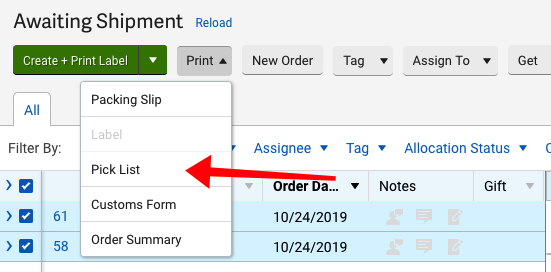
- Sau đó, bạn có thể in ra danh sách chọn, trông giống như sau:
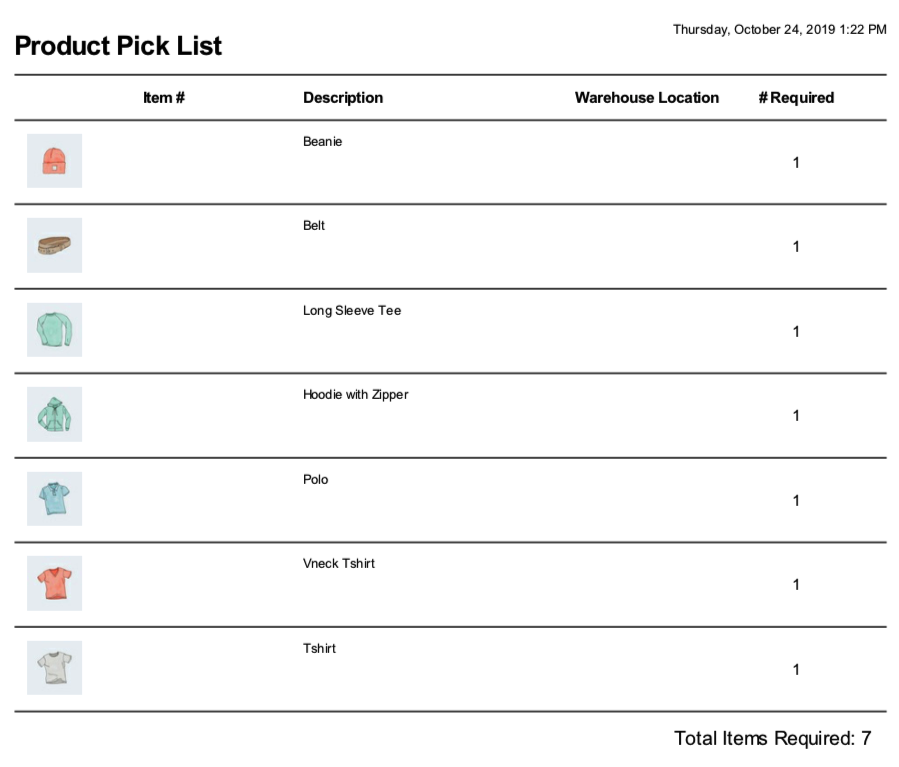
Với tờ giấy tiện dụng này, chúng ta có thể di chuyển trong kho nhanh hơn nhiều và thực hiện ít chuyến đi hơn vì sẽ có ít sai sót hơn.
Sử dụng ứng dụng ShipStation
Một trong những tính năng thực sự hay của ShipStation là có một ứng dụng. Nếu bạn không phải in ra một đống giấy mỗi ngày để vận chuyển các gói hàng của mình, bạn có thể sử dụng ứng dụng này. Bạn có thể xem các đơn đặt hàng, như được hiển thị trong ảnh chụp màn hình sau:
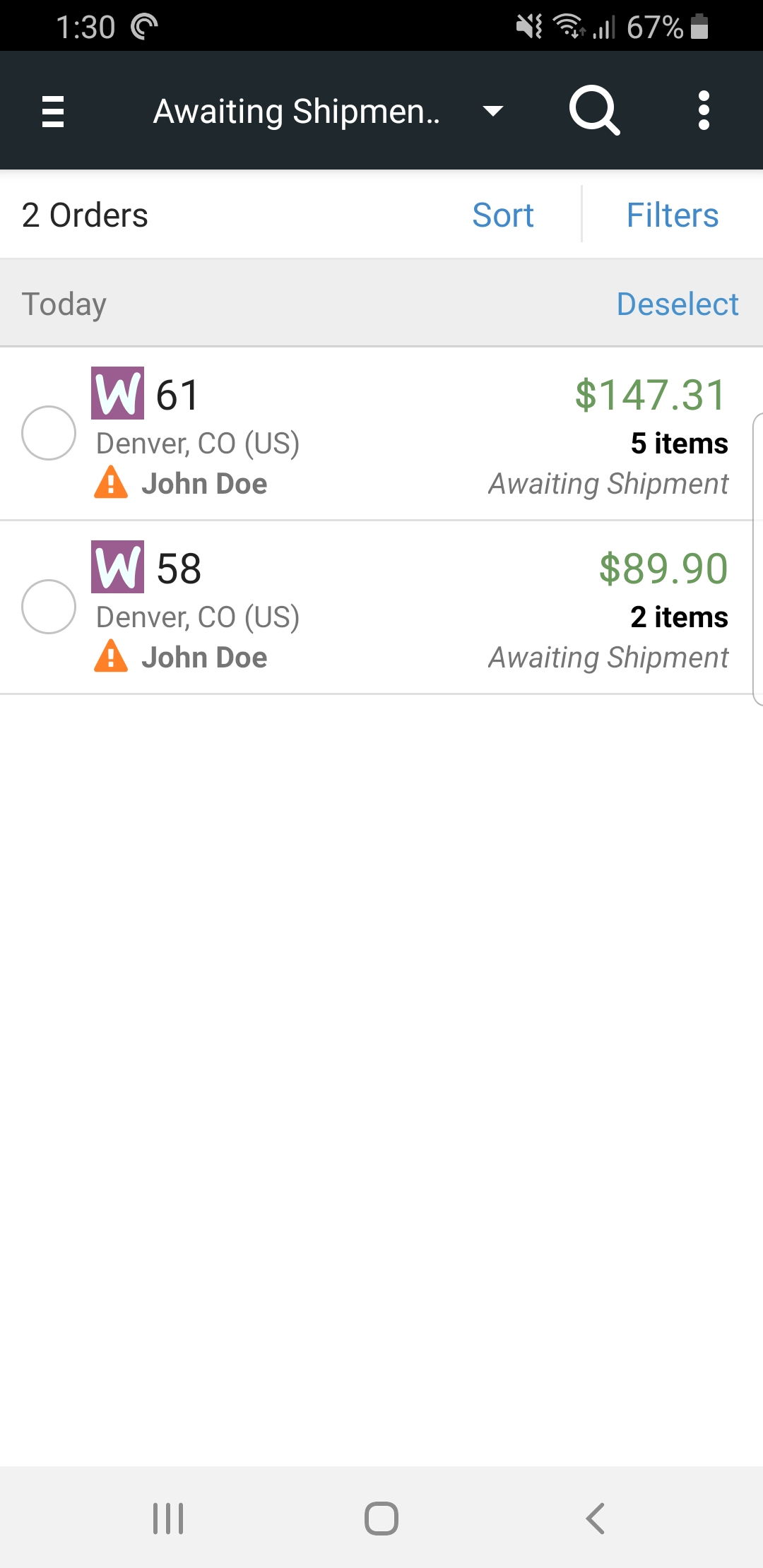
Bạn cũng có thể chọn nhiều đơn hàng và xem hoặc in phiếu đóng gói và danh sách chọn:
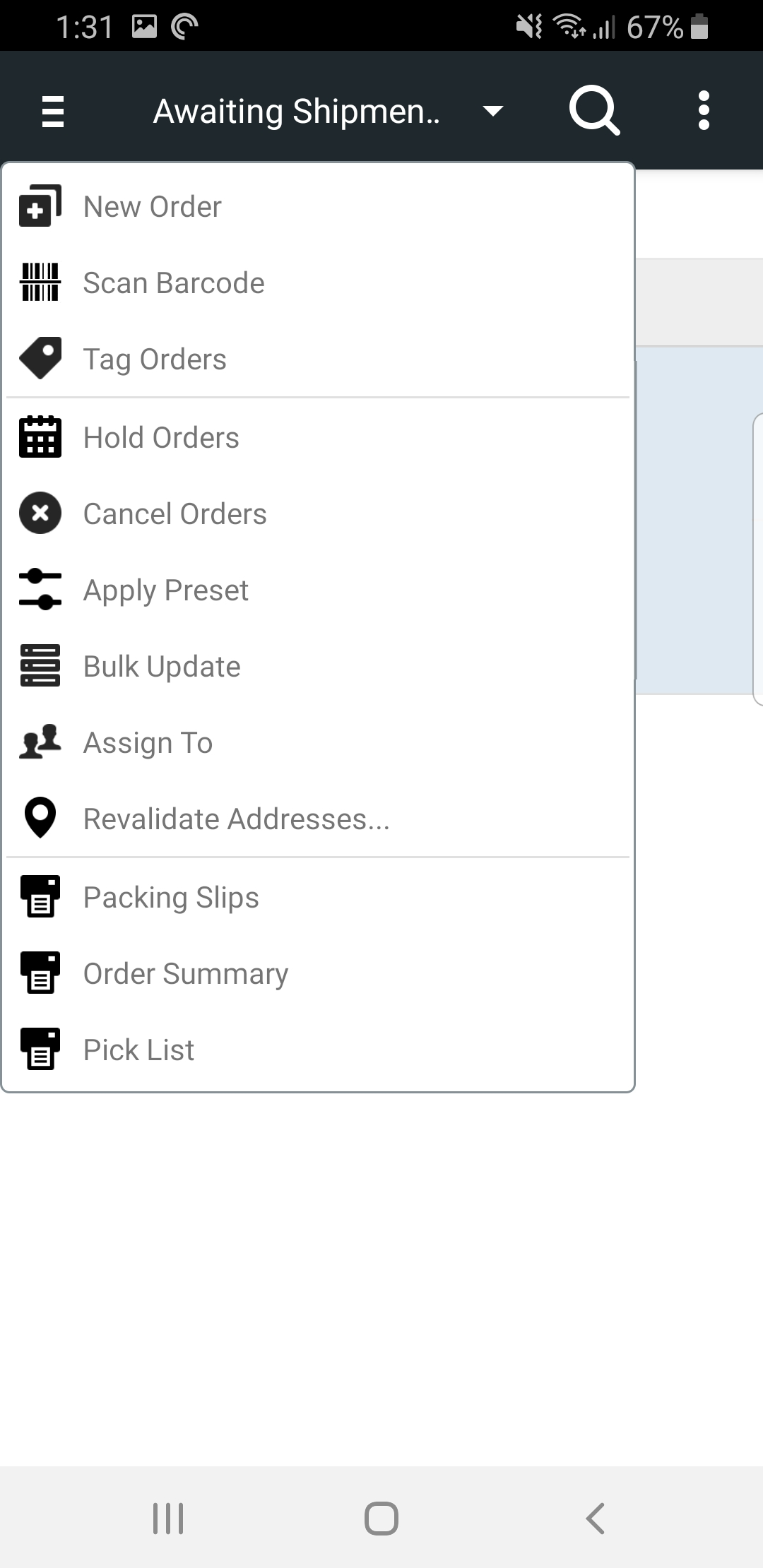
Và bạn có thể xem các danh sách lựa chọn đó trên thiết bị của mình. Đây là những gì tôi thấy trên điện thoại của mình:
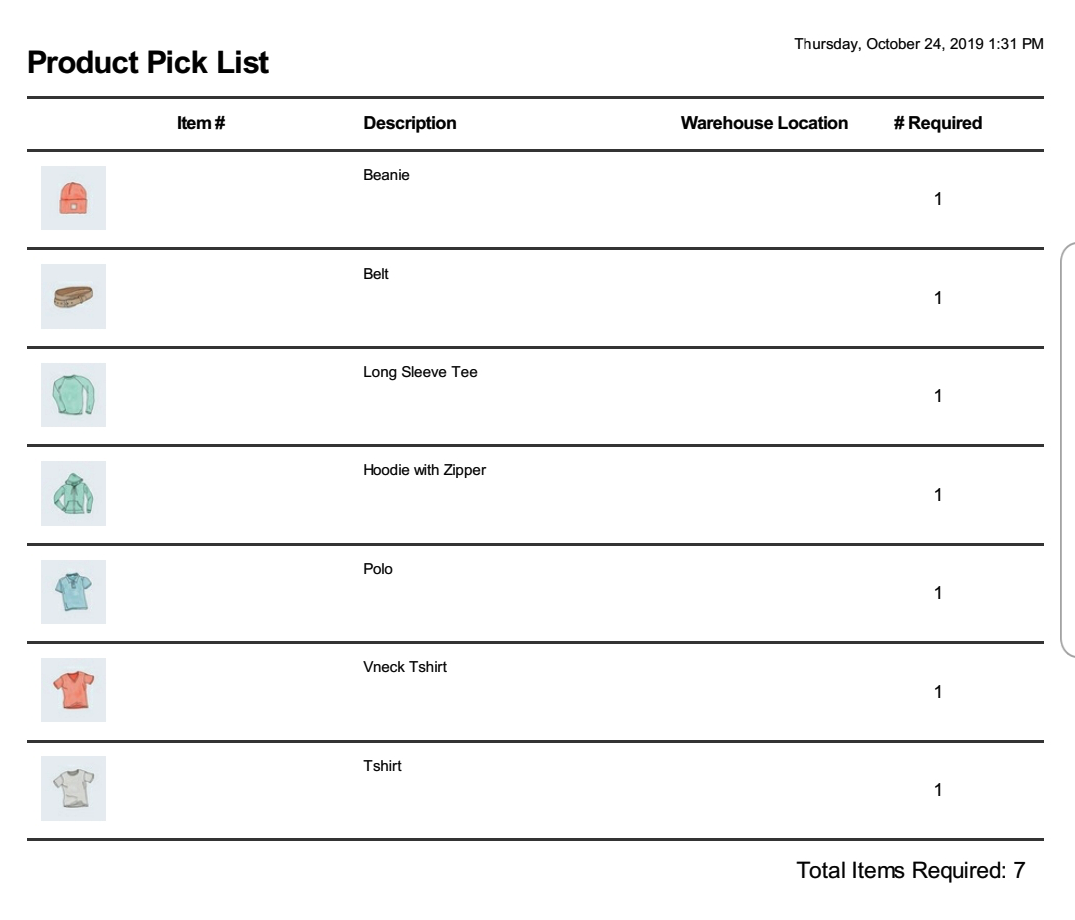
ShipStation là phần mềm thực hiện cực kỳ mạnh mẽ. Nếu bạn phát triển công ty của mình đến mức bạn có hàng tồn kho khổng lồ, đội ngũ nhân viên khổng lồ hoặc nếu bạn chỉ cần các công cụ bổ sung, thì ShipStation là một lựa chọn tuyệt vời.
Tóm lược
Thực hiện đơn đặt hàng là một phần cơ bản của Thương mại điện tử. Trừ khi bạn chỉ bán hàng hóa kỹ thuật số, bạn sẽ phải tạo và tối ưu hóa quy trình thực hiện của riêng mình.
Giờ đây, bạn có thể gửi thông tin đặt hàng cho bên thứ ba và bạn có cả giải pháp công nghệ cao và công nghệ thấp. Bạn có thể tích hợp Shippo với cửa hàng trực tuyến của mình và thực hiện các đơn đặt hàng thông qua giao diện của họ và tích hợp ShipStation với cửa hàng trực tuyến của bạn, tạo danh sách chọn hàng, thực hiện đơn đặt hàng và sử dụng ứng dụng di động tiện dụng của họ.
Với các công cụ và kỹ thuật được đề cập trong chương này, việc xử lý hoàn thành công việc cho cửa hàng của bạn sẽ dễ dàng hơn nhiều.
Trong chương tiếp theo, chúng ta sẽ xem xét việc tăng tốc cửa hàng của bạn.
